
Masky vrstev v GIMP (GNU Image Manipulation Program) poskytují flexibilní způsob úpravy vrstev, které se v dokumentu spojují, a vytvářejí tak atraktivnější složené obrázky.
Výhody masek a jejich fungování
Když je na vrstvu nanesena maska, maska zprůhlední části vrstvy, takže prosvítají všechny níže uvedené vrstvy. To může být účinný způsob, jak zkombinovat dvě nebo více fotografií a vytvořit konečný obrázek, který kombinuje prvky každé z nich. Může však také otevřít možnost upravovat oblasti jednoho obrázku různými způsoby, aby vznikl konečný obrázek, který vypadá mnohem nápadněji, než kdyby byly stejné úpravy obrazu použity univerzálně na celý obrázek. Například na fotografiích krajiny můžete pomocí této techniky ztmavit oblohu při západu slunce, aby se teplé barvy nespálily při zesvětlení popředí. Podobných výsledků kombinovaných vrstev můžete dosáhnout odstraněním částí horní vrstvy, a nikoli použitím masky k zprůhlednění oblastí. Jakmile však část vrstvy odstraníte, nelze ji zrušit, ale můžete upravit masku vrstvy, aby byla průhledná oblast znovu viditelná.
Použití masek vrstev v GIMPu
Technika předvedená v tomto tutoriálu používá bezplatný editor obrázků GIMP a je vhodná pro řadu předmětů, zejména tam, kde se osvětlení v rámci scény výrazně liší. Ukazuje, jak pomocí masek vrstev v obrázku na šířku kombinovat dvě různé verze stejného obrázku.
Připravte si dokument GIMP
Prvním krokem je příprava dokumentu GIMP, který můžete použít k úpravě konkrétních oblastí obrázku. Použití fotografie krajiny nebo podobného objektu, která má velmi zřejmou horizontální čáru, usnadní úpravu horní a dolní části obrázku, abyste viděli, jak tato technika funguje. Pokud vám koncept vyhovuje, můžete jej zkusit aplikovat na složitější předměty.
-
Jít do Soubor > Otevřeno otevřete digitální fotografii, se kterou chcete pracovat. V Vrstvy na paletě, nově otevřený obrázek se zobrazí jako jedna vrstva.
-
Dále vyberte Duplicitní vrstva tlačítko ve spodní liště palety Vrstvy. Tím se duplikuje vrstva pozadí, se kterou je možné pracovat.
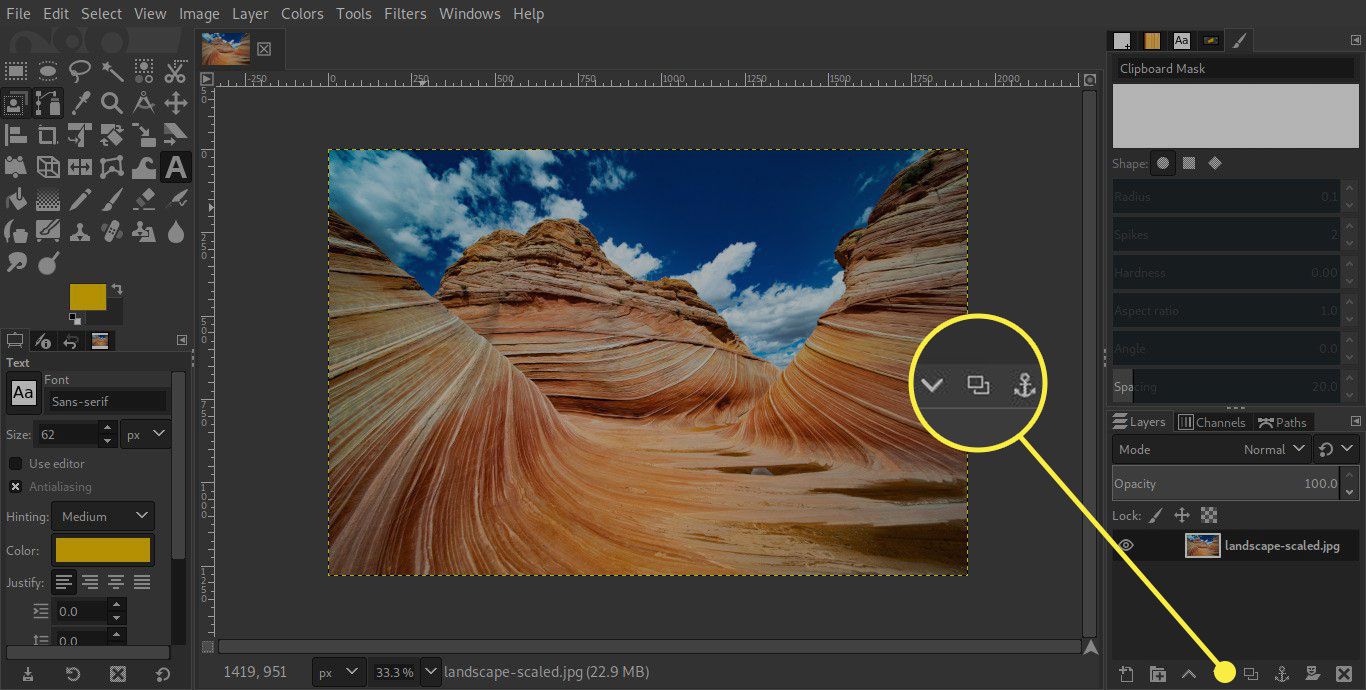
-
Vybrat Skrýt tlačítko (zobrazí se jako ikona oka) v horní vrstvě.
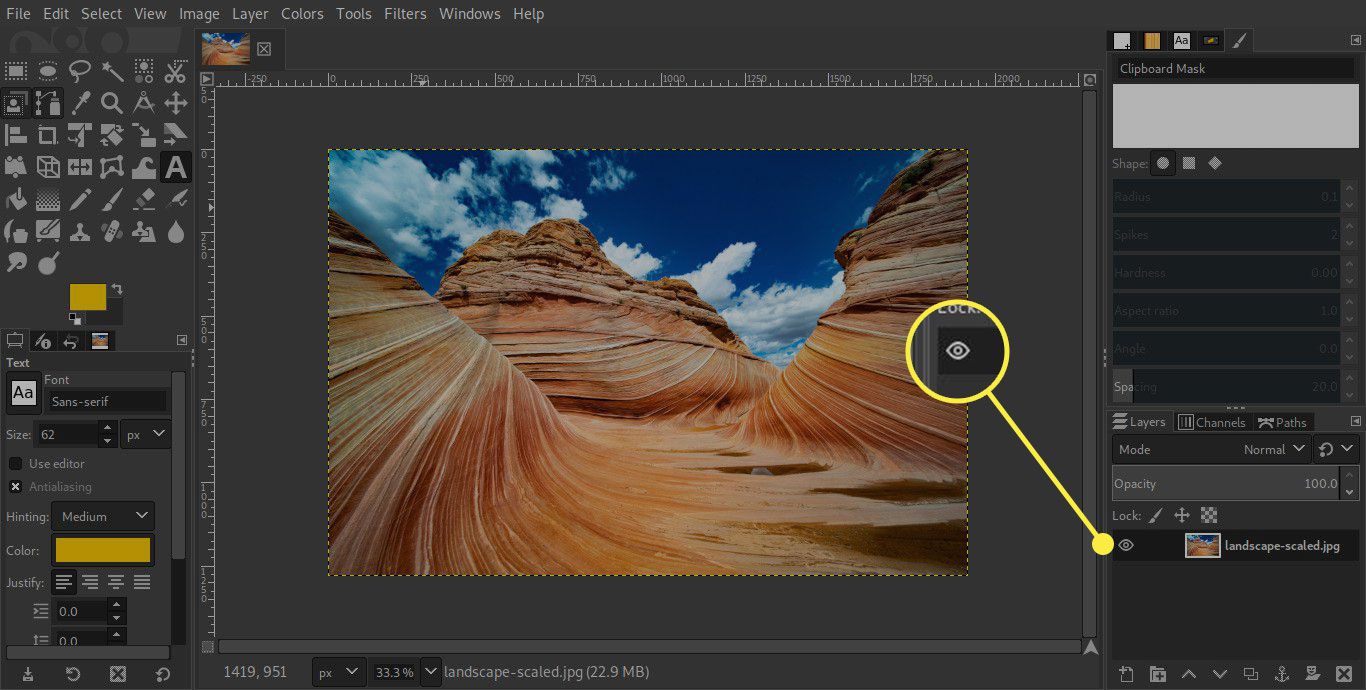
-
Pomocí nástrojů pro úpravu obrázku upravte viditelnou spodní vrstvu způsobem, který zvýrazní jednu konkrétní část obrázku, například oblohu.
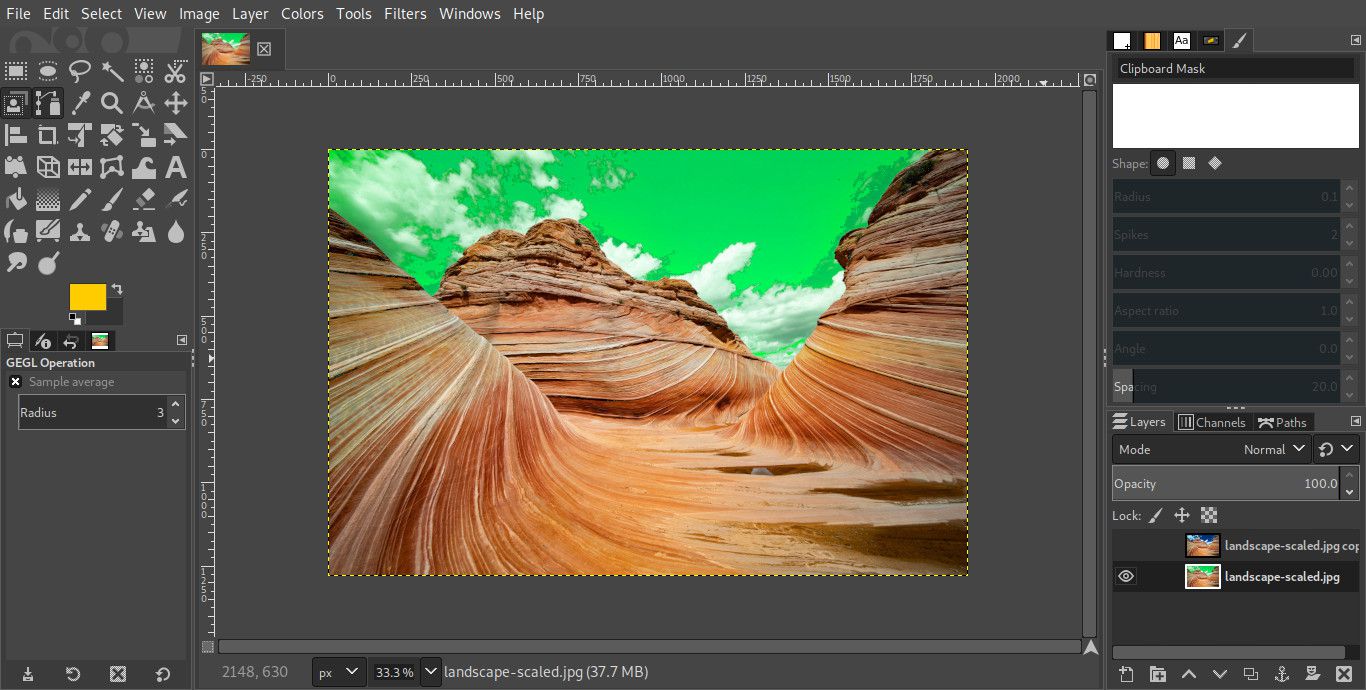
-
Odkrýt horní vrstvu a vylepšit jinou oblast obrázku, například popředí.
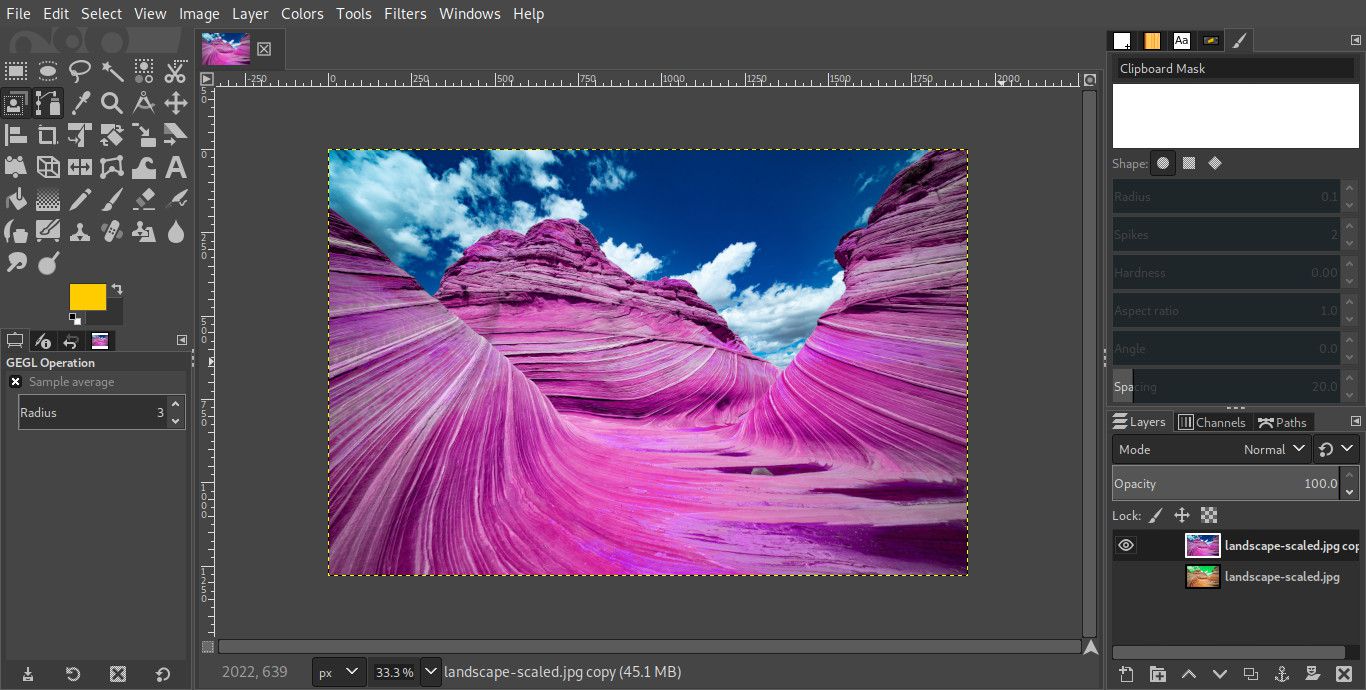
Pokud si nejste příliš jistí nástroji pro úpravy GIMP, připravte podobný dokument GIMP pomocí metody mono převodu Channel Mixer.
Použijte masku vrstvy
Chceme skrýt oblohu v horní vrstvě, aby prosvítala tmavá obloha ve spodní vrstvě.
-
Klikněte pravým tlačítkem na horní vrstvu v paletě Vrstvy a vyberte Přidejte masku vrstvy.
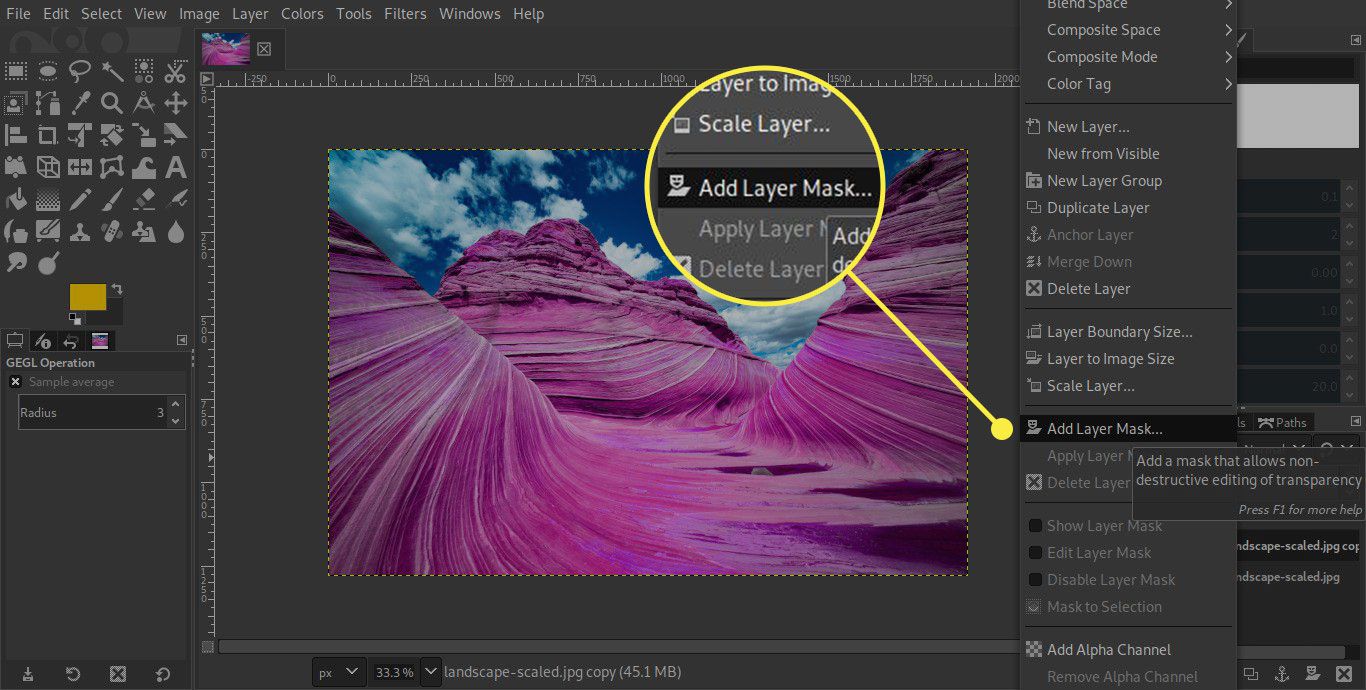
-
Vybrat Bílá (plná neprůhlednost). Nyní uvidíte, že napravo od miniatury vrstvy v paletě Vrstvy se objeví obyčejný bílý obdélník.
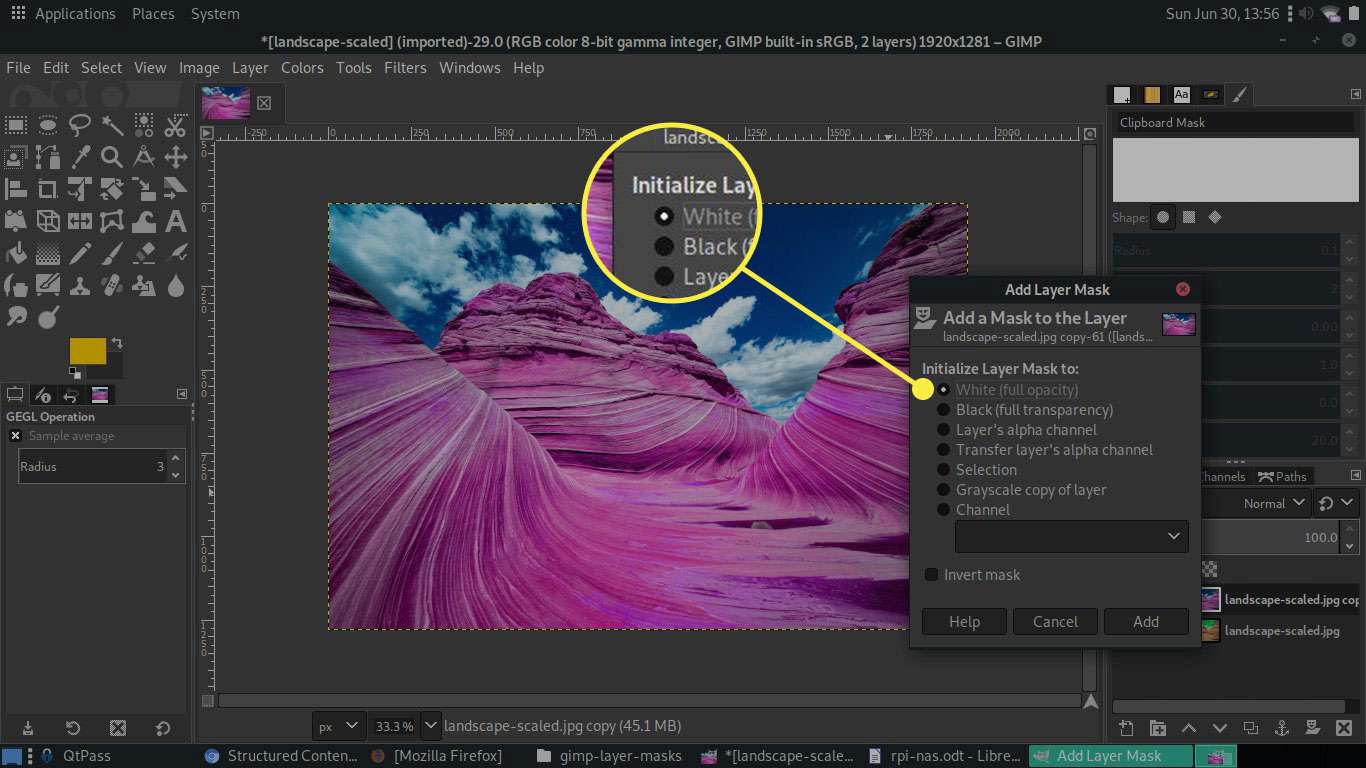
-
Vyberte masku vrstvy kliknutím a podržením ikony bílého obdélníku a poté stiskněte D klíč k resetování barev popředí a pozadí na černou a bílou.
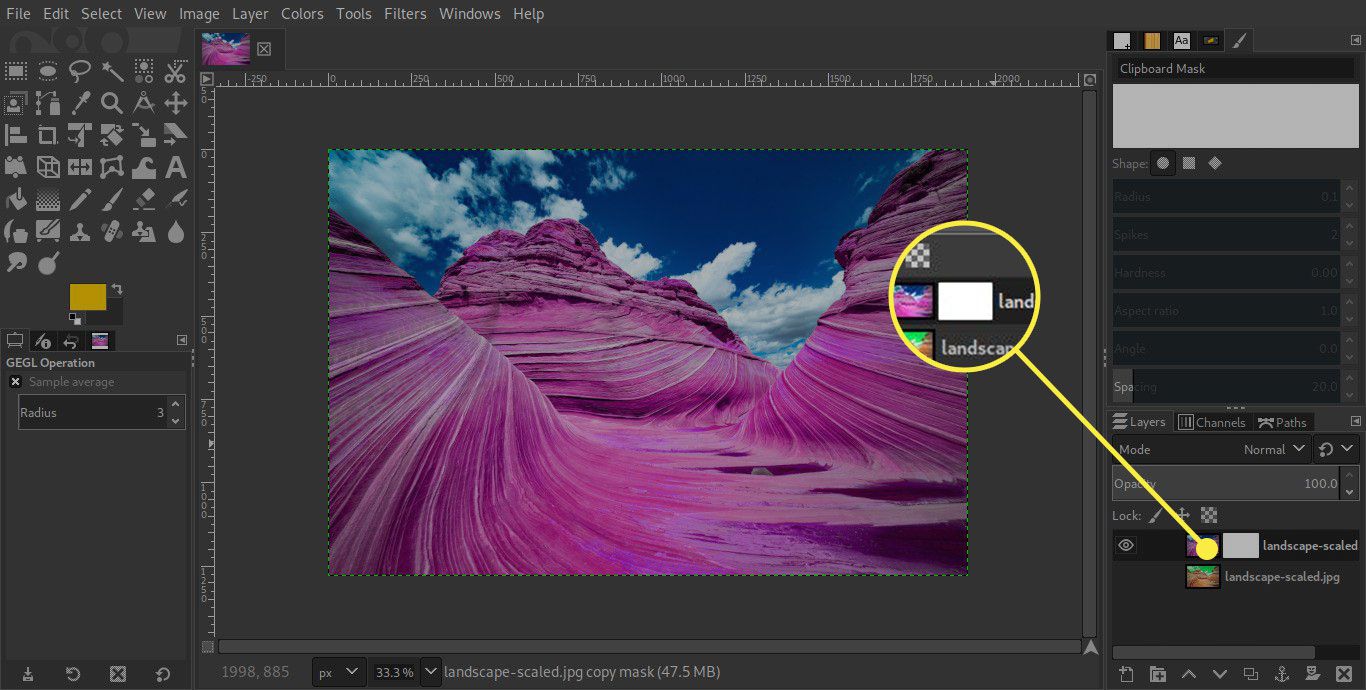
-
V Sada nástrojů, vybrat Nástroj pro přechod.
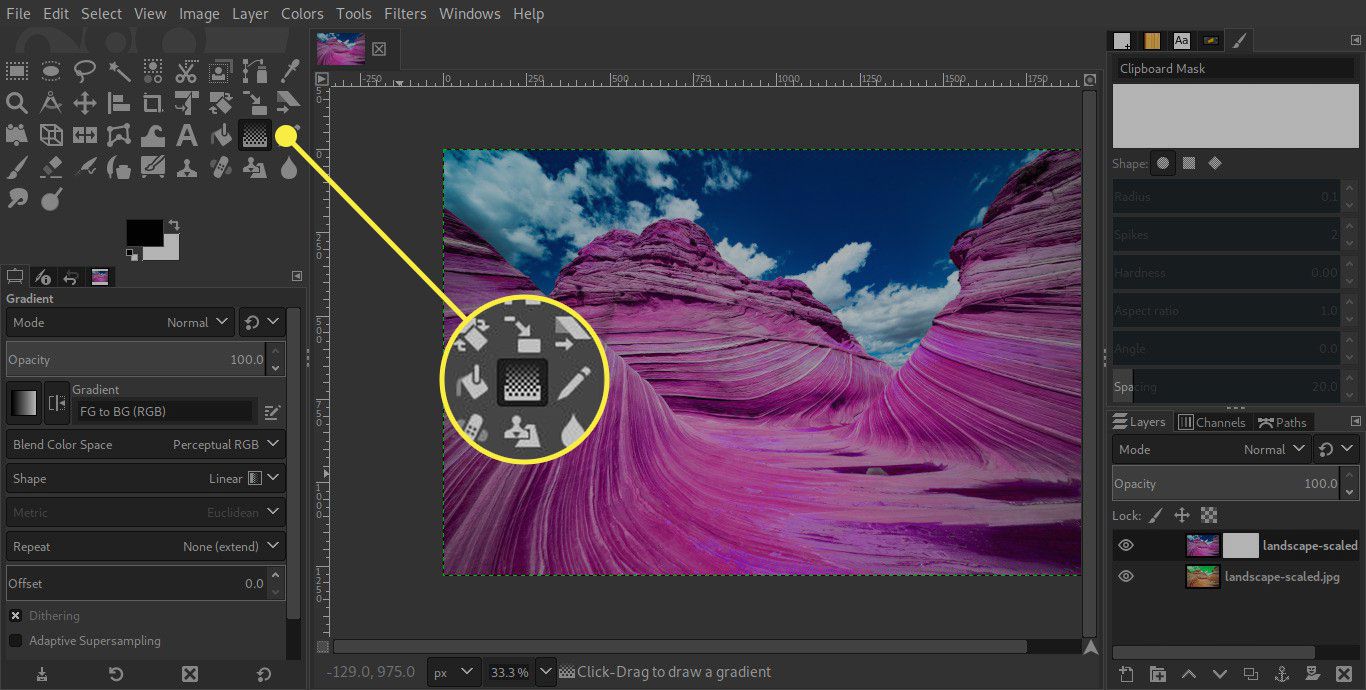
-
V Možnosti nástroje, vyberte FG až BG (RGB) z Spád volič.
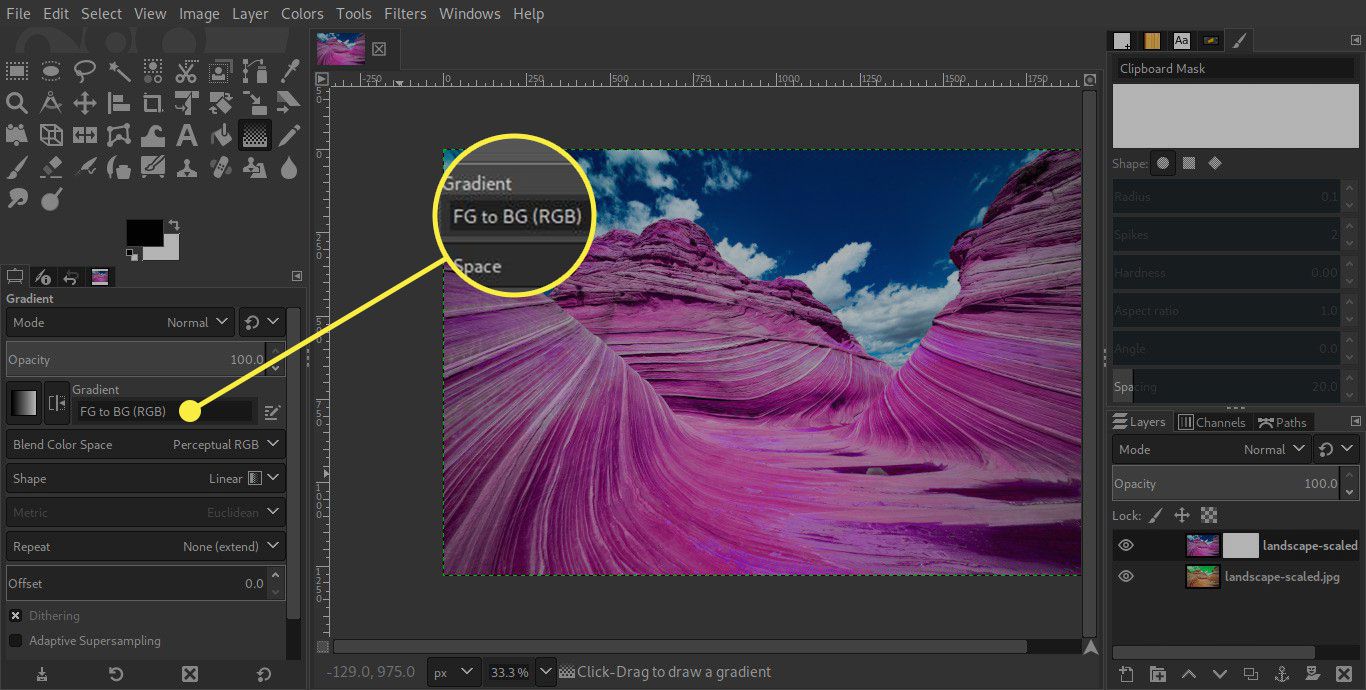
-
Přesuňte ukazatel na obrázek a umístěte jej na úroveň horizontu. Kliknutím a tažením nahoru namalujete na barvu přechod černé barvy Vrstva masky.

-
Obloha ze spodní vrstvy bude nyní viditelná s popředím z horní vrstvy. Pokud výsledek není úplně takový, jaký byste chtěli, zkuste znovu použít přechod, možná začít nebo skončit v jiném bodě.
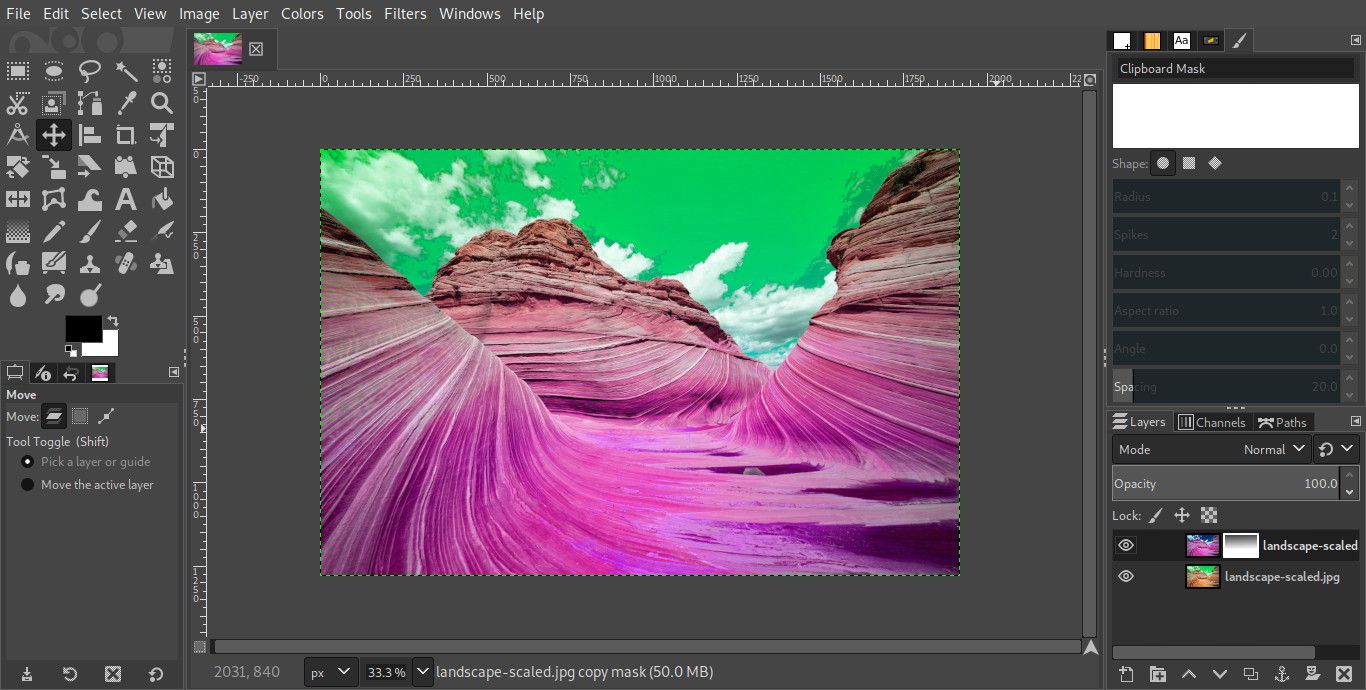
Jemné vyladění připojení
Může se stát, že horní vrstva je o něco jasnější než spodní vrstva, ale maska ji zakryla. To lze upravit malováním masky obrazu pomocí bílé barvy popředí. Vybrat Kartáčový nástroj, a v Možnosti nástroje, vyberte měkký kartáč v Štětec nastavení. Použijte Měřítko měřítka upravit velikost podle potřeby. Zkuste snížit hodnotu souboru Neprůhlednost také posuvník, protože to usnadňuje vytváření přirozenějších výsledků. Před malováním na masku vrstvy vyberte malou ikonu dvojité šipky vedle barev popředí a pozadí, aby byla barva popředí bílá.
Vybrat Vrstva masky ikona v Vrstvy paletu, abyste zajistili, že je vybrána a že můžete malovat na obrázek v oblastech, kde chcete znovu zviditelnit průhledné části. Při malování uvidíte Vrstva masky ikona se změní tak, aby odrážela tahy štětce, které aplikujete, a měli byste vidět, jak se obraz viditelně mění, když se průhledné oblasti opět stanou neprůhlednými.